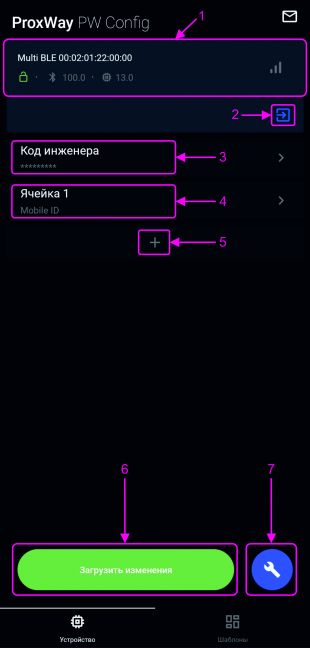ProxWay Reader Manager: различия между версиями
Материал из База знаний Proxway
Deepnet (обсуждение | вклад) (Новая страница: «<h2>Скачивание и установка</h2><br> <p> «ProxWay Reader Manager» - Конфигуратор оборудова…») |
Deepnet (обсуждение | вклад) |
||
| Строка 1: | Строка 1: | ||
| − | <h2>Скачивание и установка</h2>< | + | <div><br></div><div><h2>Скачивание и установка</h2></div><div> <p> «ProxWay Reader Manager» - Конфигуратор оборудования от производителя систем контроля доступа ProxWay. Приложение устанавливается на смартфоны под управлением Android версии 6.0 и выше</p><p></div><div> Вы можете легко и быстро настроить конфигурацию оборудования для использования и подключения к контроллерам СКУД.</p><p></div><div> При работе со считывателями PW-Mini Multi BLE V2 реализует следующий функционал:</p><p></div><div> - Настройка ячеек программирования. Установка типовых идентификаторов, которые будет воспринимать прибор - настройка шифрования для Mifare и т.п.</p><p></div><div> - Настройка выходного считывателя интерфейса для каждой ячейки программирования ProxWay;</p><p></div><div> - Создание, сохранение, восстановление и перенос (шаблонов) настройки считывателя;</p><p></div><div> Приложение можно скачать в магазине приложений <a href="https://play.google.com/store/apps/details?id=org.elics.proxway.acmc" title="https://play.google.com/store/apps/details?id=org.elics.proxway.acmc">Google Play или на сайте производителя <a href="https://proxway-ble.ru/support/programs" title="https://proxway-ble.ru/support/programs">https://proxway-ble.ru/ </p></div><div><span> <h2>Первый запуск</h2><p></span></div><div> При первом запуске приложение запросит следующие разрешения:</p></div><div><table border="0" cellspacing="0" cellpadding="0"></div><div> <tr></div><div> <td width="310" valign="top"><p></div><div> <img ></p><p style="font-size: 70%"></div><div> Рис.1 Запрос разрешения на поиск устройств поблизости </td></div><div> <td width="310" valign="top"><p align="center"><img ></p><p style="font-size: 70%"></div><div> Рис.2 Запрос на разрешение доступа к геопозиционированию </p></td></div><div> </tr></div><div></table></div><div><br clear="all"></div><div><br></div><div> <p> Необходимо их предоставить, ответив «разрешить» и «при использовании приложения» на первом и втором запросе соответственно, в противном случае приложение может не работать либо работать не корректно.</p><p></div><div> <h2>Описание интерфейса приложения</h2> </div><div> <h3>Общие элементы интерфейса</h3> </p><p></div><div> <img > </p><p style="font-size: 70%"></div><div> Рис.3 Стартовый интерфейс приложения</p><p></div><div> 1 - вкладка со списком обнаруженных устройств</p><p></div><div> 2 - вкладка с шаблонами конфигураций считывателей</p><p></div><div> 3 - иконка «написать письмо в техническую поддержку»</p><p></div><div> <h3>Вкладка «Устройства»</h3> </p><p></div><div> <img ></p><p style="font-size: 70%"></div><div> Рис.4 Список считывателей в радиусе обнаружения</p><p></div><div> 1 - поле с информацией о считывателе</p><p></div><div> 2 - сервисная информация о считывателе</p><p></div><div> 3 - информация о необходимости ввода кода инженера при подключении к считывателю</p><p></div><div> 4 - версия прошивки модуля Bluetooth </p><p></div><div> 5 - версия прошивки считывателя</p><p></div><div> 6 - уровень сигнала</p><p></div><div> <h3>Вкладка «Шаблоны»</h3> </p><p></div><div> <img ></p><p style="font-size: 70%"></div><div> Рис.5 Список шаблонов, сохраненных в приложении </p><p></div><div> 1 - поле с информацией о шаблоне. </p><p></div><div> 2 - название шаблона</p><p></div><div> 3 - дата создания, настроенные ячейки шаблона</p><p></div><div> 4 - создать новый шаблон</p><p></div><div> <h3>Вкладка с настройками считывателя</h3> </p><p></div><div> [[Файл:PWRM_config_screen.jpg|310px]]</p><p style="font-size: 70%"></div><div> Рис.6 Интерфейс конфигурации считывателя </p><p></div><div> 1 - поле с информацией о считывателе, модель считывателя, серийный номер устройства, информация о необходимости ввода кода инженера при подключении к считывателю, версия прошивки модуля Bluetooth, версия прошивки считывателя</p><p></div><div> 2- кнопка отключения от считывателя</p><p></div><div> 3 - поле для изменения кода инженера</p><p></div><div> 4 - поле с информацией о настройках в ячейке</p><p></div><div> 5 - поле создания новой ячейки программирования</p><p></div><div> 6 - кнопка записи изменения настроек считывателя</p><p></div><div> 7 - кнопка вызова меню сброса настроек считывателя до заводских или сохранения настроек в шаблоны</p><p></div><div> <h2>Определение считывателей поблизости</h2> </div><div> При запуске приложение начинает сканировать эфир на наличие в зоне видимости считывателей. </p></div><div> <img ><p style="font-size: 70%"></div><div> Рис.7 Поиск считывателей </p><p></div><div> Когда поблизости находится несколько считывателей, в списке отображается сверху тот считыватель, который находится ближе к смартфону</p></div><div> <img ><p style="font-size: 70%"></div><div> Рис.8 Верхний в списке считыватель ближе </p></div><div> <h2>Подключение к считывателю</h2> </div><div> Для подключения к выбранному считывателю необходимо коснуться его поля на экране и дождаться запроса кода инженера. </p><p></div><div> <em><u>ВНИМАНИЕ! Код инженера не будет запрошен, если считыватель будет запущен в сервисном режиме (контакт </u></em><em><u>D</u></em><em><u>1 замкнут с </u></em><em><u>GND</u></em><em><u>).</u></em></p><p></div><div> <img border="0" width="180" height="378" src="file:///C|/Users/felix/AppData/Roaming/Adobe/Dreamweaver 2021/ru_RU/OfficeImageTemp/clip_image018.jpg"> </p><p style="font-size: 70%"></div><div> Рис.9 Интерфейс запроса кода инженера </p><p></div><div> Далее для подключения вводим код инженера (по умолчанию «000000») и нажимаем «ОК»</p><p></div><div> <img border="0" width="180" height="378" src="file:///C|/Users/felix/AppData/Roaming/Adobe/Dreamweaver 2021/ru_RU/OfficeImageTemp/clip_image020.jpg"> </p><p style="font-size: 70%"></div><div> Рис.10 Интерфейс ввода кода инженера с кодом по умолчанию </p><p></div><div> <h2>Установка кода инженера</h2> </div><div> Подключившись к считывателю, нажимаем на поле «код инженера» и в появившемся окне задаем новый код инженера. Для применения изменения кода инженера необходимо нажать «ОК»</p><p></div><div> <img border="0" width="180" height="378" src="file:///C|/Users/felix/AppData/Roaming/Adobe/Dreamweaver 2021/ru_RU/OfficeImageTemp/clip_image022.jpg"> </p><p style="font-size: 70%"></div><div> Рис.11 Интерфейс смены кода инженера </p><p></div><div> Код должен состоять из 6 символов от «0» до «9» </p><p></div><div> При первом подключения к считывателю рекомендуется сменить код инженера.</p><p></div><div> <h2>Настройка ячеек программирования</h2> </div><div> Ячейка программирования – это блок настроек считывателя, в котором хранится информация о типе считываемого идентификатора и сопутствующих настройках. В считывателе может быть настроено до 8-ми ячеек программирования.</p><p></div><div> По умолчанию в считывателе не настроено ни одной ячейки программирования, и считыватель принимает все поддерживаемые типы идентификаторов и связывается с контроллером по интерфейсу Wiegand26.</p><p></div><div> Когда на считывателе будут настроены ячейки программирования, считыватель будет принимать только те типы идентификаторов, которые настроены в данных ячейках.</p><p></div><div> <em><u>ВНИМАНИЕ! Если не настроить ячейку с типом идентификатора </u></em><em><u>MobileID</u></em><em><u> то в стандартном режиме у считывателя отключится </u></em><em><u>Bluetooth</u></em><em><u>, что приведет к невозможности подключиться к считывателю конфигуратором, пока считыватель не перевести в сервисный режим</u></em><u>.</u></p><p></div><div> Настраивая ячейку программирования можно выбрать:</p></div><div> <table border="0" cellspacing="0" cellpadding="0"></div><div> <tr></div><div> <td width="310" valign="top"></div><div> <img border="0" width="181" height="378" src="file:///C|/Users/felix/AppData/Roaming/Adobe/Dreamweaver 2021/ru_RU/OfficeImageTemp/clip_image024.jpg"></p><p style="font-size: 70%"></div><div> Рис.12 Интерфейс ячейки и настраиваемые параметры ячеек </td></div><div> <td width="310" valign="top"><p align="center"><img border="0" width="180" height="378" src="file:///C|/Users/felix/AppData/Roaming/Adobe/Dreamweaver 2021/ru_RU/OfficeImageTemp/clip_image026.jpg"></p><p style="font-size: 70%"></div><div> Рис.13 Интерфейс выбора типа идентификатора</p></td></div><div> </tr></div><div> <tr></div><div> <td width="310" valign="top"><p align="center"><img border="0" width="180" height="378" src="file:///C|/Users/felix/AppData/Roaming/Adobe/Dreamweaver 2021/ru_RU/OfficeImageTemp/clip_image028.jpg"></p><p style="font-size: 70%"></div><div> Рис.14 Интерфейс выбора типа выходного интерфейса </p></td></div><div> <td width="310" valign="top"><p align="center"><img border="0" width="181" height="378" src="file:///C|/Users/felix/AppData/Roaming/Adobe/Dreamweaver 2021/ru_RU/OfficeImageTemp/clip_image030.jpg"></p><p style="font-size: 70%"></div><div> Рис.15 Интерфейс выбора скорости передачи данных </p></td></div><div> </tr></div><div> </table></div><div><br></div><div><br></div><div><br></div><div><ul></div><div> <li> Тип идентификатора (рис 13): </li></div><div><ul></div><div> <li>Em-Marine </li></div><div> <li>INDALA </li></div><div> <li>HID PROX </li></div><div> <li>ICODE </li></div><div> <li>MobileID </li></div><div> <li>MIFARE CLASSIC </li></div><div> <li>MIFARE PLUS </li></div><div> <li>MIFARE DESFire </li></div><div> </ul></div><div> <li>Тип выходного интерфейса связи (рис 14):</li></div><div> <ul></div><div> <li>Wiegand 26 </li></div><div> <li>Wiegand 34 </li></div><div> <li>Wiegand 37 </li></div><div> <li>Wiegand 40 </li></div><div> <li>Wiegand 42 </li></div><div> <li>Wiegand 58 </li></div><div> <li>Wiegand 64 </li></div><div> <li>DS 19900A (Touch Memory) </li></div><div> </ul></div><div> <li>Скорость (рис 15):</li></div><div> <ul></div><div> <li>Стандартная</li></div><div> <li>X2 </li></div><div> <li>X4 </li></div><div> <li>X8 </li></div><div> </ul></div><div></ul></div><div><p>Выбирая тип идентификатора, так же можно будет настроить дополнительные параметры для него.</p><p></div><div> <h3>Настройка Em-Marine, INDALA, HID PROX и ICODE </h3><p></div><div> <img border="0" width="181" height="378" src="file:///C|/Users/felix/AppData/Roaming/Adobe/Dreamweaver 2021/ru_RU/OfficeImageTemp/clip_image032.jpg"> </p><p style="font-size: 70%"></div><div> Рис.16 Интерфейс настройки Em-Marine ячейки </p></div><div><ul></div><div> <li>какой байт кода считать стартовым </li></div><div> <li>считать ли стартовый байт младшим (инверсия кода),</li></div><div></ul></div><div><h3>Настройка MobileID: </h3></div><div> <img border="0" width="181" height="378" src="file:///C|/Users/felix/AppData/Roaming/Adobe/Dreamweaver 2021/ru_RU/OfficeImageTemp/clip_image034.jpg"> </p><p style="font-size: 70%"></div><div> Рис.17 Интерфейс настройки MobileID ячейки </p></div><div><ul></div><div> <li>какой байт кода считать стартовым </li></div><div> <li>считать ли стартовый байт младшим (инверсия кода),</li></div><div> <li>способ передачи – «свободные руки», «по включению экрана», «по кнопке» если какой-то из режимов отключен считыватель не будет обрабатывать сигнал от приложения ProxWayID переданный этим методом</li></div><div> <li>Значение RSSI iOS [dbm] – пороговое значение уровня сигнала смартфона (iPhone) когда идентификатор будет приниматься. Чем ближе значение к 99 тем дальше чтение идентификатора, если к 0 то наоборот</li></div><div> <li>Значение RSSI Android [dbm] – пороговое значение уровня сигнала смартфона (Android) когда идентификатор будет приниматься. Чем ближе значение к 99 тем дальше чтение идентификатора, если к 0 то наоборот</li></div><div> <li>уровень RSSI в 1м метре и мощность передатчика – значения для формулы расчета расстояния. Не стоит изменять эти параметры, если Вы не понимаете что это.</li></div><div></ul></div><div><br clear="ALL"></div><div><h3>Настройка MIFARE CLASSIC и MIFARE PLUS: </h3></div><div></p></div><div><table border="0" cellspacing="0" cellpadding="0"></div><div> <tr></div><div> <td width="310" valign="top"></div><div> <img border="0" width="181" height="378" src="file:///C|/Users/felix/AppData/Roaming/Adobe/Dreamweaver 2021/ru_RU/OfficeImageTemp/clip_image036.jpg"></p><p style="font-size: 70%"></div><div> Рис.18 Интерфейс настройки Mifare Classic ячейки </td></div><div> <td width="310" valign="top"><p align="center"><img border="0" width="181" height="378" src="file:///C|/Users/felix/AppData/Roaming/Adobe/Dreamweaver 2021/ru_RU/OfficeImageTemp/clip_image038.jpg"></p><p style="font-size: 70%"></div><div> Рис.19 Интерфейс настройки Mifare PLUS ячейки </p></td></div><div> </tr></div><div></table></div><div><ul></div><div> <li>Метод шифрования – включает режим шифрования в ячейке программирования CRYPTO-1 и AES соответственно</li></div><div> <li>Ключ шифрования – ключ шифрования в шестнадцатеричной системе исчисления длиной в 6 байт (12 знаков) и 16 байт (32 знака) соответственно</li></div><div> <li>Номер блока – указание к какому зашифрованному сектору и его блоку обращаться.</li></div><div> <li>Тип используемых данных – что читать при удачной авторизации. UID – читать заводской код карты, «из карты»читать данные из указанного ранее блока</li></div><div> <li>Код производителя – учитывать или нет старший байт 7 байтных карт</li></div><div> <li>какой байт кода считать стартовым </li></div><div> <li>считать ли стартовый байт младшим (инверсия кода)</li></div><div></ul></div><div><h3>Настройка MIFARE DESFire: </h3></div><div> <img border="0" width="181" height="378" src="file:///C|/Users/felix/AppData/Roaming/Adobe/Dreamweaver 2021/ru_RU/OfficeImageTemp/clip_image040.jpg"> </p><p style="font-size: 70%"></div><div> Рис.20 Интерфейс настройки Mifare DESfire ячейки </p></div><div><ul></div><div> <li>Выбрать метод шифрования - 3DES, AES, или 3K3DES</li></div><div> <li>Ключ шифрования – ключ шифрования приложения в 16й системе исчисления длиной 16 байт (32 знака) </li></div><div> <li>Application ID - поле предназначено для ввода идентификатора приложения</li></div><div> <li>File ID - поле предназначено для ввода идентификатора файла в приложении.</li></div><div> <li>Тип используемых данных – что читать при удачной авторизации. UID – читать заводской код карты, «из карты»читать данные из указанного ранее блока</li></div><div> <li>Код производителя – учитывать или нет старший байт 7 байтных карт</li></div><div> <li>какой байт кода считать стартовым </li></div><div> <li>считать ли стартовый байт младшим (инверсия кода)</li></div><div></ul></div><div><p>Для применения изменения настроек считывателя необходимо нажать появившуюся зеленую кнопку «сохранить»</p><h2>Шаблоны</h2> </div><div> Для того чтобы не производить манипуляции для создания однотипных конфигураций настроек ячеек на считывателях объекта на смартфон можно сохранить шаблон настроек и в последствии записать настройки из него. В данном шаблоне будет храниться вся информация о настроенных ячейках программирования.</p><h3>Создание шаблона «с нуля»</h3></div><div><ul></div><div> <li>Подключение к считывателю не обязательно. Зайдите в приложении во вкладку «Шаблоны» и нажмите пиктограмму «+»</li></div><div></ul></div><div><p><img border="0" width="181" height="378" src="file:///C|/Users/felix/AppData/Roaming/Adobe/Dreamweaver 2021/ru_RU/OfficeImageTemp/clip_image042.jpg"> </p><p style="font-size: 70%"></div><div> Рис.20 Интерфейс со списком шаблонов </p></div><div><ul></div><div> <li>Откроется интерфейс настройки шаблона.</li></div><div></ul></div><div><p><img border="0" width="181" height="378" src="file:///C|/Users/felix/AppData/Roaming/Adobe/Dreamweaver 2021/ru_RU/OfficeImageTemp/clip_image044.jpg"> </p><p style="font-size: 70%"></div><div> Рис.21 Интерфейс с только что созданным шаблоном </p></div><div><ul></div><div> <li>Задайте имя шаблону</li></div><div></ul></div><div><p><img border="0" width="181" height="378" src="file:///C|/Users/felix/AppData/Roaming/Adobe/Dreamweaver 2021/ru_RU/OfficeImageTemp/clip_image046.jpg"> </p><p style="font-size: 70%"></div><div> Рис.22 Поле для ввода имени шаблона </p></div><div><ul></div><div> <li>Создайте и настройте ячейки настроек</li></div><div></ul></div><div><p> <img border="0" width="181" height="378" src="file:///C|/Users/felix/AppData/Roaming/Adobe/Dreamweaver 2021/ru_RU/OfficeImageTemp/clip_image048.jpg"> </p><p style="font-size: 70%"></div><div> Рис.23 Шаблон с созданными ячейками </p><p></div><div> Шаблон создан, и он появится в списке шаблонов</p><p></div><div> <img border="0" width="181" height="378" src="file:///C|/Users/felix/AppData/Roaming/Adobe/Dreamweaver 2021/ru_RU/OfficeImageTemp/clip_image050.jpg"> </p><p style="font-size: 70%"></div><div> Рис.26 Созданный шаблон в списке </p></div><div> <h3>Создание шаблона из настроек считывателя.</h3></div><div><ul></div><div> <li>Необходимо подключиться к считывателю, на котором уже выполнены необходимые настройки ячеек, нажав на пиктограмму гаечного ключа выбрать пункт «сохранить прошивку в шаблоны», задать шаблону имя и сохранить.</li></div><div></ul></div><div><table border="0" cellspacing="0" cellpadding="0"></div><div> <tr></div><div> <td width="310" valign="top"><p align="center"><img border="0" width="181" height="378" src="file:///C|/Users/felix/AppData/Roaming/Adobe/Dreamweaver 2021/ru_RU/OfficeImageTemp/clip_image052.jpg"></p><p style="font-size: 70%"></div><div> Рис.24 Сохранить прошивку в шаблоны </p></td></div><div> <td width="310" valign="top"><p align="center"><img border="0" width="181" height="378" src="file:///C|/Users/felix/AppData/Roaming/Adobe/Dreamweaver 2021/ru_RU/OfficeImageTemp/clip_image053.jpg"></p><p style="font-size: 70%"></div><div> Рис.25 Задаем имя новому шаблону </p></td></div><div> </tr></div><div></table></div><div><p>Данный шаблон появится в списке «шаблоны»</p><p></div><div> <img border="0" width="181" height="378" src="file:///C|/Users/felix/AppData/Roaming/Adobe/Dreamweaver 2021/ru_RU/OfficeImageTemp/clip_image050_0000.jpg"> </p><p style="font-size: 70%"></div><div> Рис.26 Созданный шаблон в списке </p></div><div> <h3>Запись шаблона на считыватель</h3> <p></div><div> Для записи сохраненных в шаблоне настроек на считыватель необходимо подключиться к нему, После этого перейти на вкладку шаблоны выбрать из списка необходимый шаблон и нажать пиктограмму <img border="0" width="20" height="19" src="file:///C|/Users/felix/AppData/Roaming/Adobe/Dreamweaver 2021/ru_RU/OfficeImageTemp/clip_image055.jpg">. После этого начнется загрузка настроек на считыватель. По окончании настройки будут записаны на считыватель.</p></div><div><table border="0" cellspacing="0" cellpadding="0"></div><div> <tr></div><div> <td width="310" valign="top"></div><div> <img border="0" width="181" height="378" src="file:///C|/Users/felix/AppData/Roaming/Adobe/Dreamweaver 2021/ru_RU/OfficeImageTemp/clip_image050_0001.jpg"><p style="font-size: 70%"></div><div> Рис.27 Выбор шаблона для загрузки на считыватель </p></td></div><div> <td width="310" valign="top"><p align="center"> <img border="0" width="181" height="378" src="file:///C|/Users/felix/AppData/Roaming/Adobe/Dreamweaver 2021/ru_RU/OfficeImageTemp/clip_image057.gif"> </p><p style="font-size: 70%"></div><div> Рис.28 Процесс загрузки настроек на считыватель </p></td></div><div> </tr></div><div></table></div><div><h3>Поделиться шаблоном</h3><p></div><div> Шаблон можно отправить коллеге или кому то другому. Для этого необходимо длинным нажатием по соответствующему шаблону вызвать меню действий и выбрать «Поделиться» (рис. 29). После этого выбрать каким именно каналом связи переслать шаблон.</p></div><div><table border="0" cellspacing="0" cellpadding="0"></div><div> <tr></div><div> <td width="310" valign="top"></div><div> <img border="0" width="181" height="378" src="file:///C|/Users/felix/AppData/Roaming/Adobe/Dreamweaver 2021/ru_RU/OfficeImageTemp/clip_image059.jpg"></div><div><span> <p style="font-size: 70%"></span></div><div> Рис.29 Выбор действия над шаблоном</p> </td></div><div> <td width="310" valign="top"><p align="center"> <img border="0" width="181" height="378" src="file:///C|/Users/felix/AppData/Roaming/Adobe/Dreamweaver 2021/ru_RU/OfficeImageTemp/clip_image061.jpg"> </p><p style="font-size: 70%"></div><div> Рис.30 Выбор приложения через которое переслать шаблон </p></td></div><div> </tr></div><div></table></div><div><p>Получатель сможет просмотреть и взаимодействовать с шаблоном так же, установив приложение ProxWay Reader Manager. </p></div><div> <h3>Удаление шаблона</h3> <p></div><div> Ненужные шаблоны можно удалить. Для этого необходимо длинным нажатием по соответствующему шаблону вызвать меню действий и выбрать «Удалить» (рис. 29)</p></div> |
Версия 15:03, 14 августа 2023
<h2>Скачивание и установка</h2>
<p> «ProxWay Reader Manager» - Конфигуратор оборудования от производителя систем контроля доступа ProxWay. Приложение устанавливается на смартфоны под управлением Android версии 6.0 и выше</p><p>
Вы можете легко и быстро настроить конфигурацию оборудования для использования и подключения к контроллерам СКУД.</p><p>
При работе со считывателями PW-Mini Multi BLE V2 реализует следующий функционал:</p><p>
- Настройка ячеек программирования. Установка типовых идентификаторов, которые будет воспринимать прибор - настройка шифрования для Mifare и т.п.</p><p>
- Настройка выходного считывателя интерфейса для каждой ячейки программирования ProxWay;</p><p>
- Создание, сохранение, восстановление и перенос (шаблонов) настройки считывателя;</p><p>
Приложение можно скачать в магазине приложений <a href="https://play.google.com/store/apps/details?id=org.elics.proxway.acmc" title="https://play.google.com/store/apps/details?id=org.elics.proxway.acmc">Google Play или на сайте производителя <a href="https://proxway-ble.ru/support/programs" title="https://proxway-ble.ru/support/programs">https://proxway-ble.ru/ </p>
<h2>Первый запуск</h2><p>
При первом запуске приложение запросит следующие разрешения:</p>
<table border="0" cellspacing="0" cellpadding="0">
<tr>
<td width="310" valign="top"><p>
<img ></p><p style="font-size: 70%">
Рис.1 Запрос разрешения на поиск устройств поблизости </td>
<td width="310" valign="top"><p align="center"><img ></p><p style="font-size: 70%">
Рис.2 Запрос на разрешение доступа к геопозиционированию </p></td>
</tr>
</table>
<br clear="all">
<p> Необходимо их предоставить, ответив «разрешить» и «при использовании приложения» на первом и втором запросе соответственно, в противном случае приложение может не работать либо работать не корректно.</p><p>
<h2>Описание интерфейса приложения</h2>
<h3>Общие элементы интерфейса</h3> </p><p>
<img > </p><p style="font-size: 70%">
Рис.3 Стартовый интерфейс приложения</p><p>
1 - вкладка со списком обнаруженных устройств</p><p>
2 - вкладка с шаблонами конфигураций считывателей</p><p>
3 - иконка «написать письмо в техническую поддержку»</p><p>
<h3>Вкладка «Устройства»</h3> </p><p>
<img ></p><p style="font-size: 70%">
Рис.4 Список считывателей в радиусе обнаружения</p><p>
1 - поле с информацией о считывателе</p><p>
2 - сервисная информация о считывателе</p><p>
3 - информация о необходимости ввода кода инженера при подключении к считывателю</p><p>
4 - версия прошивки модуля Bluetooth </p><p>
5 - версия прошивки считывателя</p><p>
6 - уровень сигнала</p><p>
<h3>Вкладка «Шаблоны»</h3> </p><p>
<img ></p><p style="font-size: 70%">
Рис.5 Список шаблонов, сохраненных в приложении </p><p>
1 - поле с информацией о шаблоне. </p><p>
2 - название шаблона</p><p>
3 - дата создания, настроенные ячейки шаблона</p><p>
4 - создать новый шаблон</p><p>
<h3>Вкладка с настройками считывателя</h3> </p><p>
Рис.6 Интерфейс конфигурации считывателя </p><p>
1 - поле с информацией о считывателе, модель считывателя, серийный номер устройства, информация о необходимости ввода кода инженера при подключении к считывателю, версия прошивки модуля Bluetooth, версия прошивки считывателя</p><p>
2- кнопка отключения от считывателя</p><p>
3 - поле для изменения кода инженера</p><p>
4 - поле с информацией о настройках в ячейке</p><p>
5 - поле создания новой ячейки программирования</p><p>
6 - кнопка записи изменения настроек считывателя</p><p>
7 - кнопка вызова меню сброса настроек считывателя до заводских или сохранения настроек в шаблоны</p><p>
<h2>Определение считывателей поблизости</h2>
При запуске приложение начинает сканировать эфир на наличие в зоне видимости считывателей. </p>
<img ><p style="font-size: 70%">
Рис.7 Поиск считывателей </p><p>
Когда поблизости находится несколько считывателей, в списке отображается сверху тот считыватель, который находится ближе к смартфону</p>
<img ><p style="font-size: 70%">
Рис.8 Верхний в списке считыватель ближе </p>
<h2>Подключение к считывателю</h2>
Для подключения к выбранному считывателю необходимо коснуться его поля на экране и дождаться запроса кода инженера. </p><p>
<em><u>ВНИМАНИЕ! Код инженера не будет запрошен, если считыватель будет запущен в сервисном режиме (контакт </u></em><em><u>D</u></em><em><u>1 замкнут с </u></em><em><u>GND</u></em><em><u>).</u></em></p><p>
<img border="0" width="180" height="378" src="file:///C|/Users/felix/AppData/Roaming/Adobe/Dreamweaver 2021/ru_RU/OfficeImageTemp/clip_image018.jpg"> </p><p style="font-size: 70%">
Рис.9 Интерфейс запроса кода инженера </p><p>
Далее для подключения вводим код инженера (по умолчанию «000000») и нажимаем «ОК»</p><p>
<img border="0" width="180" height="378" src="file:///C|/Users/felix/AppData/Roaming/Adobe/Dreamweaver 2021/ru_RU/OfficeImageTemp/clip_image020.jpg"> </p><p style="font-size: 70%">
Рис.10 Интерфейс ввода кода инженера с кодом по умолчанию </p><p>
<h2>Установка кода инженера</h2>
Подключившись к считывателю, нажимаем на поле «код инженера» и в появившемся окне задаем новый код инженера. Для применения изменения кода инженера необходимо нажать «ОК»</p><p>
<img border="0" width="180" height="378" src="file:///C|/Users/felix/AppData/Roaming/Adobe/Dreamweaver 2021/ru_RU/OfficeImageTemp/clip_image022.jpg"> </p><p style="font-size: 70%">
Рис.11 Интерфейс смены кода инженера </p><p>
Код должен состоять из 6 символов от «0» до «9» </p><p>
При первом подключения к считывателю рекомендуется сменить код инженера.</p><p>
<h2>Настройка ячеек программирования</h2>
Ячейка программирования – это блок настроек считывателя, в котором хранится информация о типе считываемого идентификатора и сопутствующих настройках. В считывателе может быть настроено до 8-ми ячеек программирования.</p><p>
По умолчанию в считывателе не настроено ни одной ячейки программирования, и считыватель принимает все поддерживаемые типы идентификаторов и связывается с контроллером по интерфейсу Wiegand26.</p><p>
Когда на считывателе будут настроены ячейки программирования, считыватель будет принимать только те типы идентификаторов, которые настроены в данных ячейках.</p><p>
<em><u>ВНИМАНИЕ! Если не настроить ячейку с типом идентификатора </u></em><em><u>MobileID</u></em><em><u> то в стандартном режиме у считывателя отключится </u></em><em><u>Bluetooth</u></em><em><u>, что приведет к невозможности подключиться к считывателю конфигуратором, пока считыватель не перевести в сервисный режим</u></em><u>.</u></p><p>
Настраивая ячейку программирования можно выбрать:</p>
<table border="0" cellspacing="0" cellpadding="0">
<tr>
<td width="310" valign="top">
<img border="0" width="181" height="378" src="file:///C|/Users/felix/AppData/Roaming/Adobe/Dreamweaver 2021/ru_RU/OfficeImageTemp/clip_image024.jpg"></p><p style="font-size: 70%">
Рис.12 Интерфейс ячейки и настраиваемые параметры ячеек </td>
<td width="310" valign="top"><p align="center"><img border="0" width="180" height="378" src="file:///C|/Users/felix/AppData/Roaming/Adobe/Dreamweaver 2021/ru_RU/OfficeImageTemp/clip_image026.jpg"></p><p style="font-size: 70%">
Рис.13 Интерфейс выбора типа идентификатора</p></td>
</tr>
<tr>
<td width="310" valign="top"><p align="center"><img border="0" width="180" height="378" src="file:///C|/Users/felix/AppData/Roaming/Adobe/Dreamweaver 2021/ru_RU/OfficeImageTemp/clip_image028.jpg"></p><p style="font-size: 70%">
Рис.14 Интерфейс выбора типа выходного интерфейса </p></td>
<td width="310" valign="top"><p align="center"><img border="0" width="181" height="378" src="file:///C|/Users/felix/AppData/Roaming/Adobe/Dreamweaver 2021/ru_RU/OfficeImageTemp/clip_image030.jpg"></p><p style="font-size: 70%">
Рис.15 Интерфейс выбора скорости передачи данных </p></td>
</tr>
</table>
<ul>
<li> Тип идентификатора (рис 13): </li>
<ul>
<li>Em-Marine </li>
<li>INDALA </li>
<li>HID PROX </li>
<li>ICODE </li>
<li>MobileID </li>
<li>MIFARE CLASSIC </li>
<li>MIFARE PLUS </li>
<li>MIFARE DESFire </li>
</ul>
<li>Тип выходного интерфейса связи (рис 14):</li>
<ul>
<li>Wiegand 26 </li>
<li>Wiegand 34 </li>
<li>Wiegand 37 </li>
<li>Wiegand 40 </li>
<li>Wiegand 42 </li>
<li>Wiegand 58 </li>
<li>Wiegand 64 </li>
<li>DS 19900A (Touch Memory) </li>
</ul>
<li>Скорость (рис 15):</li>
<ul>
<li>Стандартная</li>
<li>X2 </li>
<li>X4 </li>
<li>X8 </li>
</ul>
</ul>
<p>Выбирая тип идентификатора, так же можно будет настроить дополнительные параметры для него.</p><p>
<h3>Настройка Em-Marine, INDALA, HID PROX и ICODE </h3><p>
<img border="0" width="181" height="378" src="file:///C|/Users/felix/AppData/Roaming/Adobe/Dreamweaver 2021/ru_RU/OfficeImageTemp/clip_image032.jpg"> </p><p style="font-size: 70%">
Рис.16 Интерфейс настройки Em-Marine ячейки </p>
<ul>
<li>какой байт кода считать стартовым </li>
<li>считать ли стартовый байт младшим (инверсия кода),</li>
</ul>
<h3>Настройка MobileID: </h3>
<img border="0" width="181" height="378" src="file:///C|/Users/felix/AppData/Roaming/Adobe/Dreamweaver 2021/ru_RU/OfficeImageTemp/clip_image034.jpg"> </p><p style="font-size: 70%">
Рис.17 Интерфейс настройки MobileID ячейки </p>
<ul>
<li>какой байт кода считать стартовым </li>
<li>считать ли стартовый байт младшим (инверсия кода),</li>
<li>способ передачи – «свободные руки», «по включению экрана», «по кнопке» если какой-то из режимов отключен считыватель не будет обрабатывать сигнал от приложения ProxWayID переданный этим методом</li>
<li>Значение RSSI iOS [dbm] – пороговое значение уровня сигнала смартфона (iPhone) когда идентификатор будет приниматься. Чем ближе значение к 99 тем дальше чтение идентификатора, если к 0 то наоборот</li>
<li>Значение RSSI Android [dbm] – пороговое значение уровня сигнала смартфона (Android) когда идентификатор будет приниматься. Чем ближе значение к 99 тем дальше чтение идентификатора, если к 0 то наоборот</li>
<li>уровень RSSI в 1м метре и мощность передатчика – значения для формулы расчета расстояния. Не стоит изменять эти параметры, если Вы не понимаете что это.</li>
</ul>
<br clear="ALL">
<h3>Настройка MIFARE CLASSIC и MIFARE PLUS: </h3>
</p>
<table border="0" cellspacing="0" cellpadding="0">
<tr>
<td width="310" valign="top">
<img border="0" width="181" height="378" src="file:///C|/Users/felix/AppData/Roaming/Adobe/Dreamweaver 2021/ru_RU/OfficeImageTemp/clip_image036.jpg"></p><p style="font-size: 70%">
Рис.18 Интерфейс настройки Mifare Classic ячейки </td>
<td width="310" valign="top"><p align="center"><img border="0" width="181" height="378" src="file:///C|/Users/felix/AppData/Roaming/Adobe/Dreamweaver 2021/ru_RU/OfficeImageTemp/clip_image038.jpg"></p><p style="font-size: 70%">
Рис.19 Интерфейс настройки Mifare PLUS ячейки </p></td>
</tr>
</table>
<ul>
<li>Метод шифрования – включает режим шифрования в ячейке программирования CRYPTO-1 и AES соответственно</li>
<li>Ключ шифрования – ключ шифрования в шестнадцатеричной системе исчисления длиной в 6 байт (12 знаков) и 16 байт (32 знака) соответственно</li>
<li>Номер блока – указание к какому зашифрованному сектору и его блоку обращаться.</li>
<li>Тип используемых данных – что читать при удачной авторизации. UID – читать заводской код карты, «из карты»читать данные из указанного ранее блока</li>
<li>Код производителя – учитывать или нет старший байт 7 байтных карт</li>
<li>какой байт кода считать стартовым </li>
<li>считать ли стартовый байт младшим (инверсия кода)</li>
</ul>
<h3>Настройка MIFARE DESFire: </h3>
<img border="0" width="181" height="378" src="file:///C|/Users/felix/AppData/Roaming/Adobe/Dreamweaver 2021/ru_RU/OfficeImageTemp/clip_image040.jpg"> </p><p style="font-size: 70%">
Рис.20 Интерфейс настройки Mifare DESfire ячейки </p>
<ul>
<li>Выбрать метод шифрования - 3DES, AES, или 3K3DES</li>
<li>Ключ шифрования – ключ шифрования приложения в 16й системе исчисления длиной 16 байт (32 знака) </li>
<li>Application ID - поле предназначено для ввода идентификатора приложения</li>
<li>File ID - поле предназначено для ввода идентификатора файла в приложении.</li>
<li>Тип используемых данных – что читать при удачной авторизации. UID – читать заводской код карты, «из карты»читать данные из указанного ранее блока</li>
<li>Код производителя – учитывать или нет старший байт 7 байтных карт</li>
<li>какой байт кода считать стартовым </li>
<li>считать ли стартовый байт младшим (инверсия кода)</li>
</ul>
<p>Для применения изменения настроек считывателя необходимо нажать появившуюся зеленую кнопку «сохранить»</p><h2>Шаблоны</h2>
Для того чтобы не производить манипуляции для создания однотипных конфигураций настроек ячеек на считывателях объекта на смартфон можно сохранить шаблон настроек и в последствии записать настройки из него. В данном шаблоне будет храниться вся информация о настроенных ячейках программирования.</p><h3>Создание шаблона «с нуля»</h3>
<ul>
<li>Подключение к считывателю не обязательно. Зайдите в приложении во вкладку «Шаблоны» и нажмите пиктограмму «+»</li>
</ul>
<p><img border="0" width="181" height="378" src="file:///C|/Users/felix/AppData/Roaming/Adobe/Dreamweaver 2021/ru_RU/OfficeImageTemp/clip_image042.jpg"> </p><p style="font-size: 70%">
Рис.20 Интерфейс со списком шаблонов </p>
<ul>
<li>Откроется интерфейс настройки шаблона.</li>
</ul>
<p><img border="0" width="181" height="378" src="file:///C|/Users/felix/AppData/Roaming/Adobe/Dreamweaver 2021/ru_RU/OfficeImageTemp/clip_image044.jpg"> </p><p style="font-size: 70%">
Рис.21 Интерфейс с только что созданным шаблоном </p>
<ul>
<li>Задайте имя шаблону</li>
</ul>
<p><img border="0" width="181" height="378" src="file:///C|/Users/felix/AppData/Roaming/Adobe/Dreamweaver 2021/ru_RU/OfficeImageTemp/clip_image046.jpg"> </p><p style="font-size: 70%">
Рис.22 Поле для ввода имени шаблона </p>
<ul>
<li>Создайте и настройте ячейки настроек</li>
</ul>
<p> <img border="0" width="181" height="378" src="file:///C|/Users/felix/AppData/Roaming/Adobe/Dreamweaver 2021/ru_RU/OfficeImageTemp/clip_image048.jpg"> </p><p style="font-size: 70%">
Рис.23 Шаблон с созданными ячейками </p><p>
Шаблон создан, и он появится в списке шаблонов</p><p>
<img border="0" width="181" height="378" src="file:///C|/Users/felix/AppData/Roaming/Adobe/Dreamweaver 2021/ru_RU/OfficeImageTemp/clip_image050.jpg"> </p><p style="font-size: 70%">
Рис.26 Созданный шаблон в списке </p>
<h3>Создание шаблона из настроек считывателя.</h3>
<ul>
<li>Необходимо подключиться к считывателю, на котором уже выполнены необходимые настройки ячеек, нажав на пиктограмму гаечного ключа выбрать пункт «сохранить прошивку в шаблоны», задать шаблону имя и сохранить.</li>
</ul>
<table border="0" cellspacing="0" cellpadding="0">
<tr>
<td width="310" valign="top"><p align="center"><img border="0" width="181" height="378" src="file:///C|/Users/felix/AppData/Roaming/Adobe/Dreamweaver 2021/ru_RU/OfficeImageTemp/clip_image052.jpg"></p><p style="font-size: 70%">
Рис.24 Сохранить прошивку в шаблоны </p></td>
<td width="310" valign="top"><p align="center"><img border="0" width="181" height="378" src="file:///C|/Users/felix/AppData/Roaming/Adobe/Dreamweaver 2021/ru_RU/OfficeImageTemp/clip_image053.jpg"></p><p style="font-size: 70%">
Рис.25 Задаем имя новому шаблону </p></td>
</tr>
</table>
<p>Данный шаблон появится в списке «шаблоны»</p><p>
<img border="0" width="181" height="378" src="file:///C|/Users/felix/AppData/Roaming/Adobe/Dreamweaver 2021/ru_RU/OfficeImageTemp/clip_image050_0000.jpg"> </p><p style="font-size: 70%">
Рис.26 Созданный шаблон в списке </p>
<h3>Запись шаблона на считыватель</h3> <p>
Для записи сохраненных в шаблоне настроек на считыватель необходимо подключиться к нему, После этого перейти на вкладку шаблоны выбрать из списка необходимый шаблон и нажать пиктограмму <img border="0" width="20" height="19" src="file:///C|/Users/felix/AppData/Roaming/Adobe/Dreamweaver 2021/ru_RU/OfficeImageTemp/clip_image055.jpg">. После этого начнется загрузка настроек на считыватель. По окончании настройки будут записаны на считыватель.</p>
<table border="0" cellspacing="0" cellpadding="0">
<tr>
<td width="310" valign="top">
<img border="0" width="181" height="378" src="file:///C|/Users/felix/AppData/Roaming/Adobe/Dreamweaver 2021/ru_RU/OfficeImageTemp/clip_image050_0001.jpg"><p style="font-size: 70%">
Рис.27 Выбор шаблона для загрузки на считыватель </p></td>
<td width="310" valign="top"><p align="center"> <img border="0" width="181" height="378" src="file:///C|/Users/felix/AppData/Roaming/Adobe/Dreamweaver 2021/ru_RU/OfficeImageTemp/clip_image057.gif"> </p><p style="font-size: 70%">
Рис.28 Процесс загрузки настроек на считыватель </p></td>
</tr>
</table>
<h3>Поделиться шаблоном</h3><p>
Шаблон можно отправить коллеге или кому то другому. Для этого необходимо длинным нажатием по соответствующему шаблону вызвать меню действий и выбрать «Поделиться» (рис. 29). После этого выбрать каким именно каналом связи переслать шаблон.</p>
<table border="0" cellspacing="0" cellpadding="0">
<tr>
<td width="310" valign="top">
<img border="0" width="181" height="378" src="file:///C|/Users/felix/AppData/Roaming/Adobe/Dreamweaver 2021/ru_RU/OfficeImageTemp/clip_image059.jpg">
<p style="font-size: 70%">
Рис.29 Выбор действия над шаблоном</p> </td>
<td width="310" valign="top"><p align="center"> <img border="0" width="181" height="378" src="file:///C|/Users/felix/AppData/Roaming/Adobe/Dreamweaver 2021/ru_RU/OfficeImageTemp/clip_image061.jpg"> </p><p style="font-size: 70%">
Рис.30 Выбор приложения через которое переслать шаблон </p></td>
</tr>
</table>
<p>Получатель сможет просмотреть и взаимодействовать с шаблоном так же, установив приложение ProxWay Reader Manager. </p>
<h3>Удаление шаблона</h3> <p>
Ненужные шаблоны можно удалить. Для этого необходимо длинным нажатием по соответствующему шаблону вызвать меню действий и выбрать «Удалить» (рис. 29)</p>